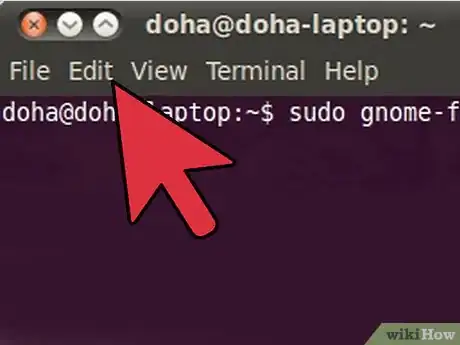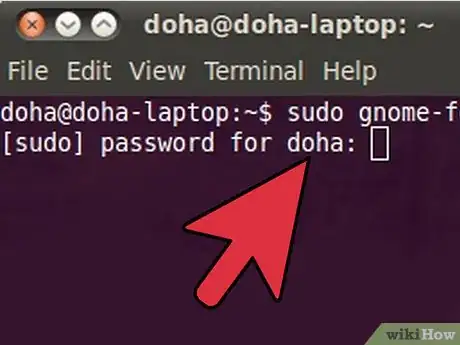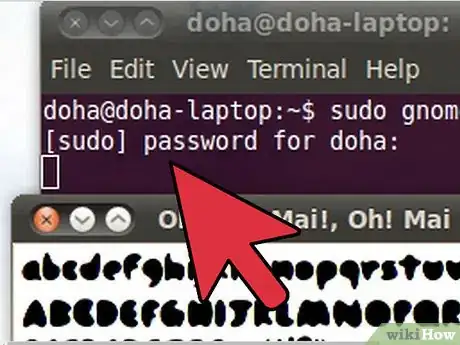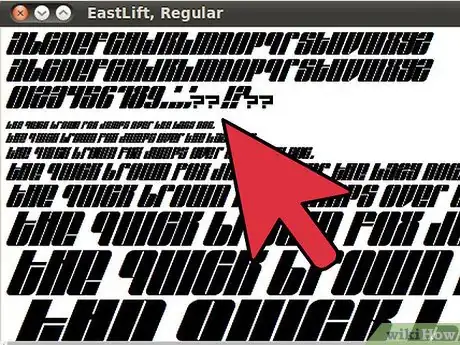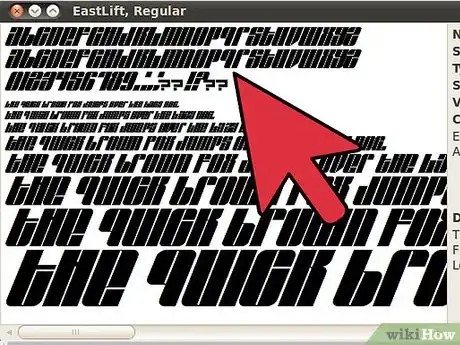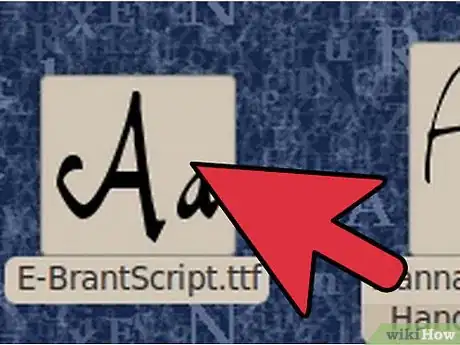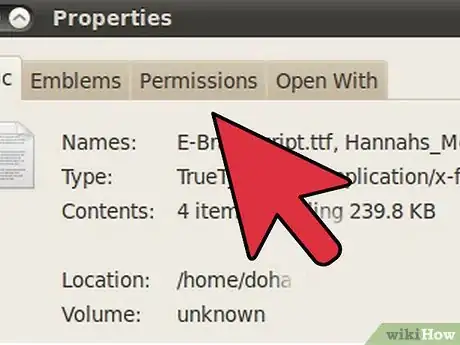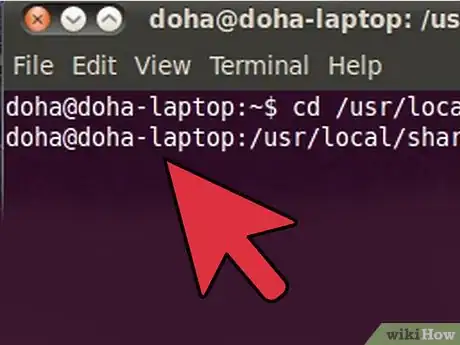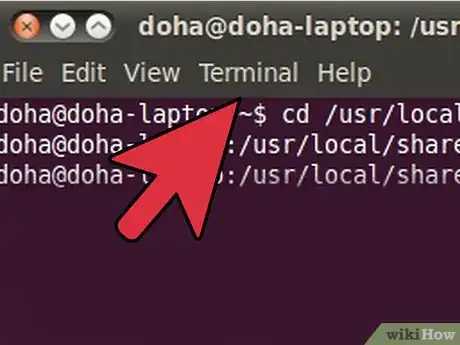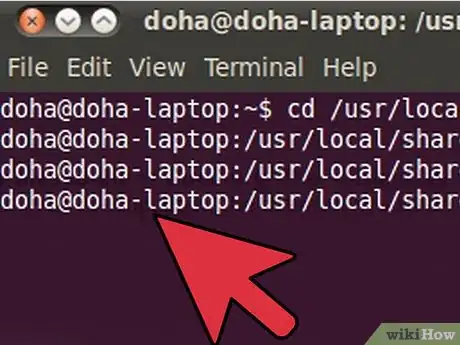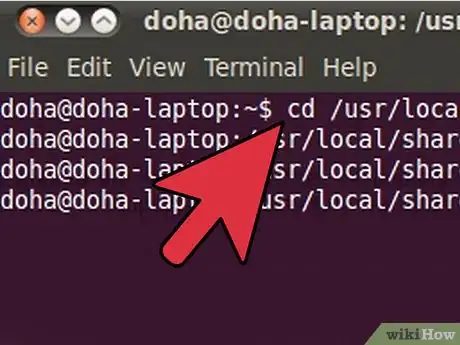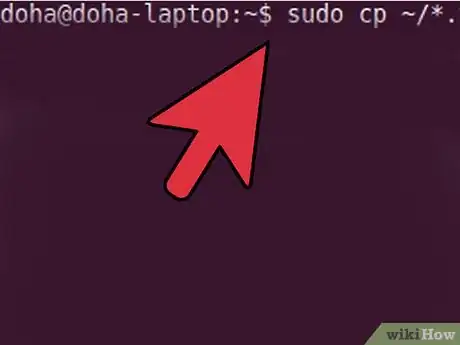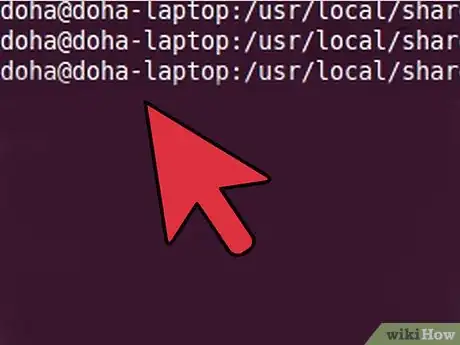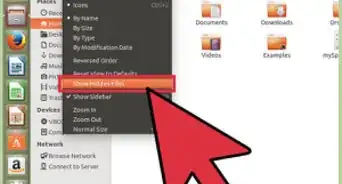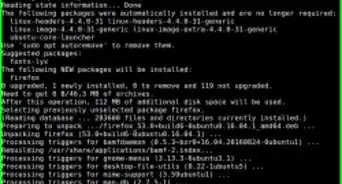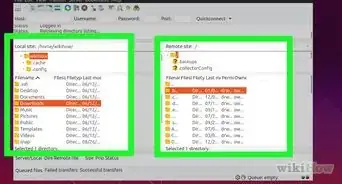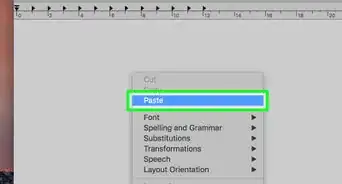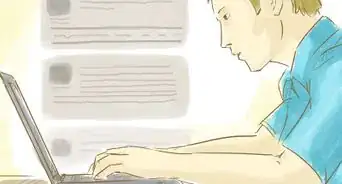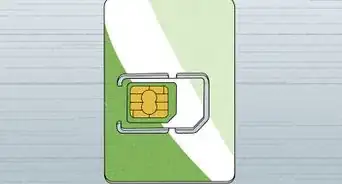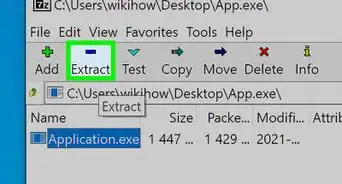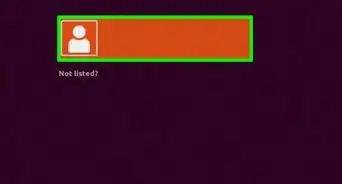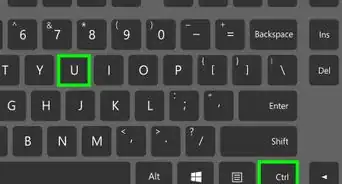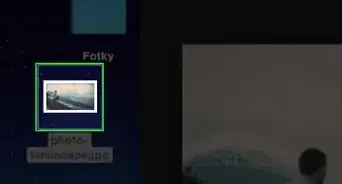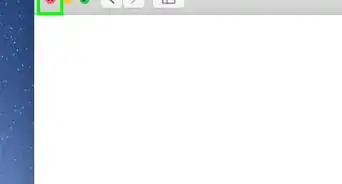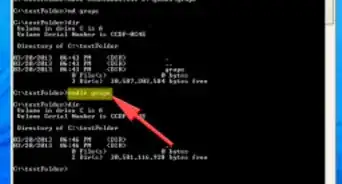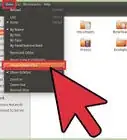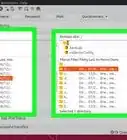wikiHow es un "wiki", lo que significa que muchos de nuestros artículos están escritos por varios autores. Para crear este artículo, 18 personas, algunas anónimas, han trabajado para editarlo y mejorarlo con el tiempo.
Este artículo ha sido visto 45 704 veces.
Los usuarios de Ubuntu a menudo necesitan fuentes TrueType para usar en Open Office, Gimp y demás programas. Usando esta guía podrás instalar una fuente a la vez de forma automática o instalar varias al mismo tiempo de forma manual.
Nota: si usas KDE, hacer doble clic en una fuente en Dolphin automáticamente abrirá la fuente en KFontView. Cuando haces clic en el botón que dice “Install” (instalar) si la fuente todavía no está instalada, recibirás un mensaje preguntándote si quieres instarla para su uso personal o en todo el sistema. Si escoges que para todo el sistema, te pedirá que escribas la contraseña sudo.
Pasos
Método 1
Método 1 de 3:Obtener privilegios de root para instalar una fuente
-
1Abre la ventana de la terminal.
-
2Escribe “sudo gnome-font-viewer <dirección del archivo de fuente>” y presiona Enter (reemplaza <dirección del archivo de fuente> con la dirección de la fuente que quieres instalar).
-
3Escribe tu contraseña de usuario cuando te la pida.
-
4Haz clic en “Install”. ¡Buen trabajo!Anuncio
Método 2
Método 2 de 3:Instala automáticamente una sola fuente
-
1Descarga una fuente TrueType (la extensión de ese archivo será TTF). Descomprime el archivo de ser necesario.
-
2Haz doble clic en el archivo que descargaste. Esto deberá abrir una ventana con la vista previa de la fuente.
-
3Haz clic en “Install Font” (instalar fuente) en la esquina inferior derecha de la panalla. ¡Felicidades! Acabas de instalar una fuente.Anuncio
Método 3
Método 3 de 3:Instala de forma manual múltiples fuentes
-
1Descarga las fuentes TrueType (la extensión de estos archivos puede ser TTF o OTF). Descomprime los archivos de ser necesario.
-
2Mueve tus archivos al directorio “~/“. El directorio ~/ es tu carpeta de inicio. Esto significa que si tu nombre de usuario es cruddpuppet (por ejemplo), el directorio será /home/cruddpuppet/ .
-
3Entra a Aplicaciones > Accesorios > Terminal. Esto abrirá la ventana de la terminal.
-
4Escribe “cd /usr/local/share/fonts/truetype” (sin las comillas) en la línea de comando. Este es el directorio en donde se deben añadir las fuentes en linux.
-
5Escribe “sudo mkdir misfuentes” (sin comillas). Esto creará un directorio llamado “misfuentes” en donde se almacenarán todas tus fuentes. Si no iniciaste sesión como root, te pedirá que escribas tu contraseña.
-
6Escribe “cd misfuentes” (sin comillas). Esto hará que te pases al directorio nuevo.
-
7Escribe “sudo cp ~/nombredelafuente.ttf .” (sin las comillas). Esto moverá las fuentes TrueType a ese directorio. (Otra manera es escribir “sudo cp ~/*.ttf .”; el asterisco (*) actúa como un comodín, que te permite mover todos las fuentes del directorio ~/ al mismo tiempo).
-
8Escribe “sudo chown root nombredelafuente.ttf” (o *.ttf) para cambiar el dueño del archivo a root.
-
9Escribe “cd ..” y después “fc-cache” (sin las comillas) para añadir todas las fuentes al índice del sistema para que todas las aplicaciones puedan verlas.Anuncio
Consejos
- Las siguientes fuentes pueden instalarse en Ubuntu: Arial, Courier New, Microsoft Sans Serif, Georgia, Tahoma, Verdana y Trebuchet MS.
- Puedes instalar fuentes en Fedora, Red Hat, Debian y muchas otras distribuciones de Linux.
- Si no tienes privilegios de root o sudo en la máquina, puedes poner los archivos TTF en el directorio ~/.fonts.
Advertencias
- Iniciar sesión como root te dará todos los permisos, lo que pone en riesgo a tus archivos. De preferencia no realices ninguna modificación o tarea normal mientras estás como root.